- 0904 558 448
- Khuyến mãi
- Gửi Ticket
- Giới thiệu
- Việt Nam
- English
Ngày đăng: March 24, 2025
Bạn muốn website WordPress của mình xuất hiện nổi bật trên Google và thu hút nhiều lượt click hơn? Một trong những cách đơn giản nhưng cực kỳ hiệu quả chính là thêm Keyword và Meta Description cho bài viết, trang, danh mục,… Trong bài viết dưới đây, CloudFly sẽ hướng dẫn chi tiết cách thêm Keyword và Meta Description trong WordPress. Hãy cùng khám phá để giúp bạn tối ưu SEO dễ dàng nhé!

Khi xây dựng nội dung trên WordPress, việc bổ sung Keyword (từ khóa) và Meta Description (mô tả ngắn) là yếu tố không thể thiếu nếu bạn muốn tối ưu hiệu quả SEO. Dưới đây là một số lý do chính:
Để thêm Keyword và Meta Description trong WordPress, bạn chỉ cần thực hiện theo các bước chi tiết dưới đây:
Bước 1: Bạn vào mục Plugins trên WordPress, tìm kiếm và cài đặt plugin All in One SEO.
Bước 2: Sau khi cài đặt xong, bạn kích hoạt plugin.
Bước 3: All in One SEO sẽ mở trình hướng dẫn cài đặt. Bạn chỉ cần làm theo từng bước để thiết lập nhanh. Rồi nhấn Finish Setup and Go to Dashboard để hoàn tất và chuyển sang phần tiếp theo.
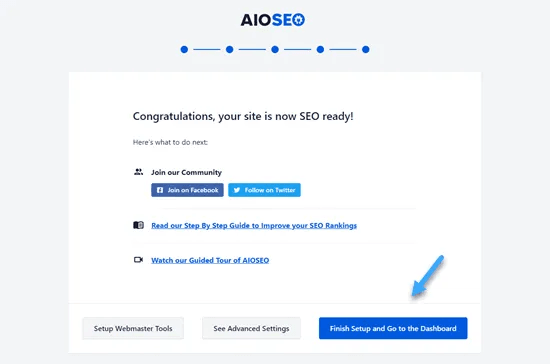
Theo mặc định, All in One SEO tắt tính năng meta keywords. Bạn cần bật nó với các bước như sau:
Bước 1: Trên Dashboard WordPress, bạn vào All in One SEO, chọn Search Appearance và nhấn Advanced.
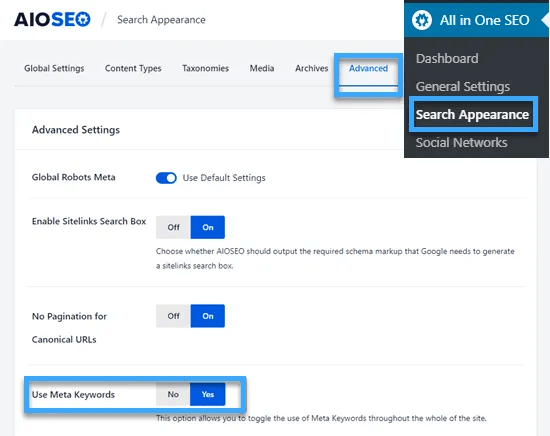
Bước 2: Bạn chuyển mục Use Meta Keywords từ No sang Yes.
Bước 3: Nếu cần, bạn có thể bật thêm tùy chọn như:
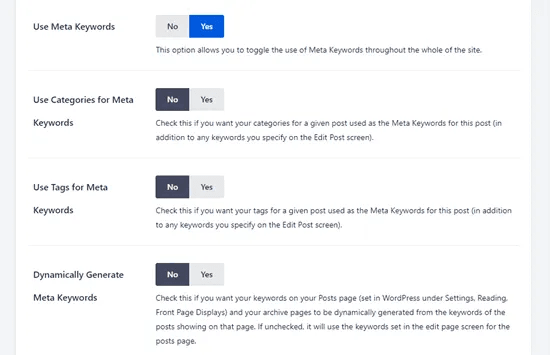
Bước 4: Sau khi tùy chỉnh xong, bạn nhấn Save Changes để lưu lại.
Để thêm từ khóa và mô tả cho bài đăng, bạn thực hiện như sau:
Bước 1: Bạn mở bài viết hoặc trang muốn chỉnh sửa.
Bước 2: Bạn kéo xuống phần AIOSEO Settings.
Bước 3: Sau đó thực hiện các thao tác:
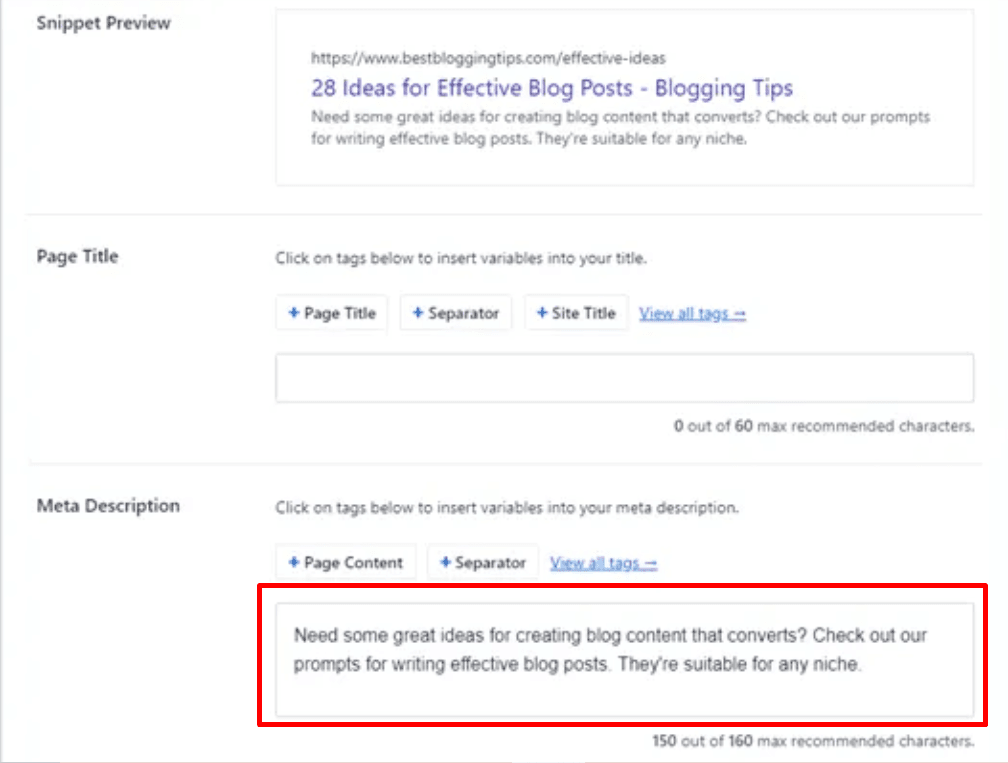
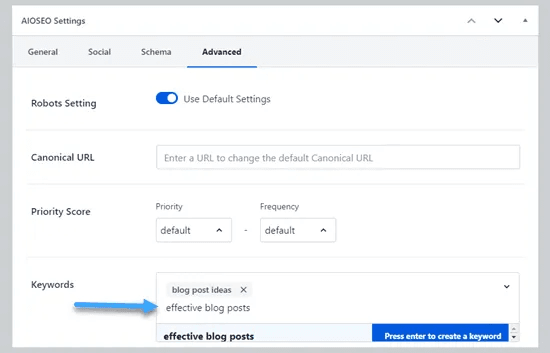
Ngoài ra, bạn có thể thêm tag vào Meta Description bằng cách nhập ký tự #, rồi chọn các thẻ phù hợp như tên bài viết, ngày xuất bản,…
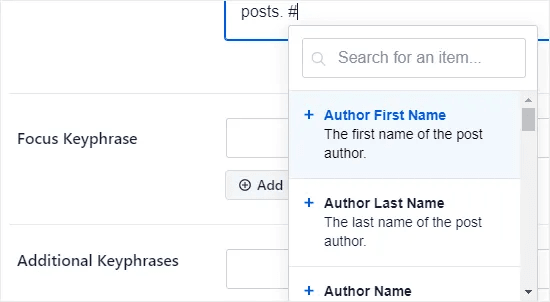
All in One SEO tích hợp ChatGPT giúp bạn tạo mô tả nhanh chóng:
Bước 1: Bạn nhấn biểu tượng robot tại khung Meta Description.
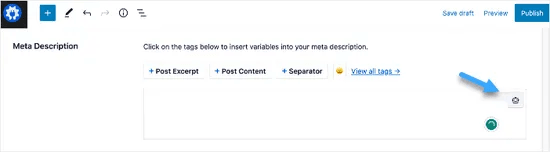
Bước 2: Bạn kết nối tài khoản OpenAI (nếu chưa có, bạn có thể tạo mới theo hướng dẫn).
Bước 3: Bạn nhấn biểu tượng robot lại lần nữa để nhận đề xuất mô tả.
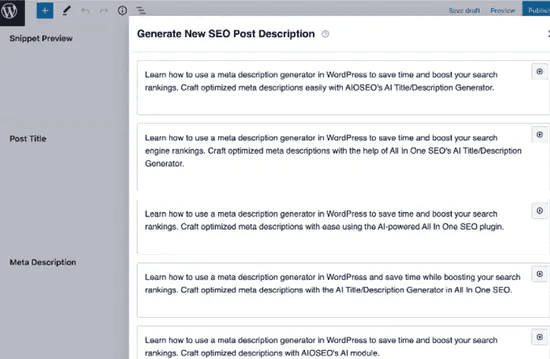
Bước 4: Bạn chọn mô tả bạn thích, bấm + để áp dụng cho bài viết.
Để tối ưu trang chủ, bạn thực hiện như sau:
Bước 1: Bạn vào All in One SEO, chọn Search Appearance và nhấn Global Settings.
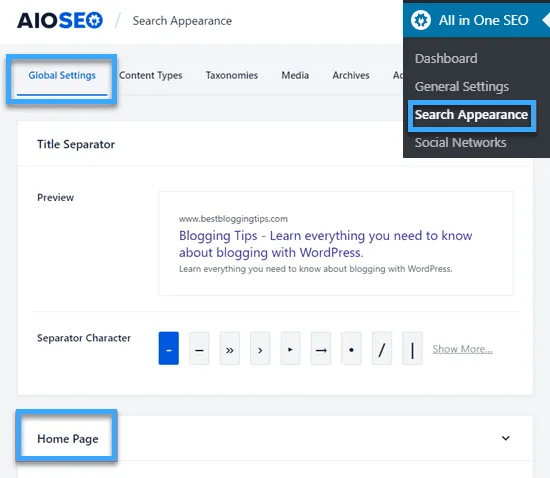
Bước 2: Bạn cuộn xuống phần Home Page.
Bước 3: Bạn nhập từ khóa và mô tả cho trang chủ. Và bạn có thể thêm các tag động bằng cách nhập #.
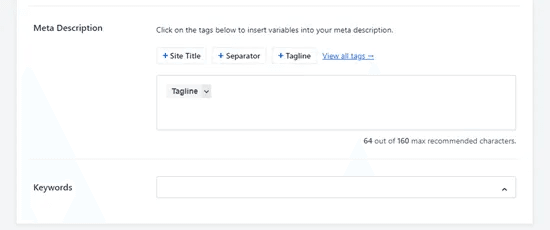
Bước 4: Sau đó, bạn nhấn Save Changes để lưu.
Bạn thực hiện theo các bước như sau:
Bước 1: Bạn vào Posts và chọn Categories.
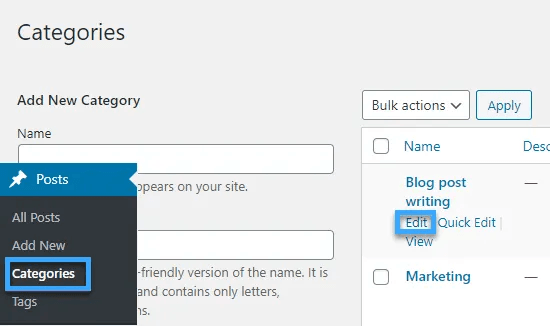
Bước 2: Bạn chọn danh mục cần chỉnh sửa, nhấn Edit.
Bước 3: Bạn cuộn xuống phần AIOSEO Settings, nhập Meta Description.
Bước 4: Tiếp theo, bạn vào tab Advanced và thêm các từ khóa liên quan.
Bước 5: Sau đó, bạn nhấn Update để lưu.
Bạn có thể lặp lại các bước này với Tags hoặc bất kỳ taxonomy tùy chỉnh nào như:
>>> Xem thêm:
Hy vọng bài viết trên trên đã giúp bạn hiểu rõ hơn về hướng dẫn cách thêm Keyword và Meta Description trong WordPress. Nếu còn thắc mắc hay muốn đăng ký Cloud Hosting tại CloudFly, hãy liên hệ ngay với chúng tôi qua thông tin bên dưới để được tư vấn và hỗ trợ chi tiết. Đội ngũ kỹ thuật có chuyên môn cao luôn sẵn sàng 24/7 để giải quyết mọi vấn đề của bạn.
THÔNG TIN LIÊN HỆ: